Fenêtre Analyse et journal d'analyse
La fenêtre d'analyse affiche les objets actuellement analysés, y compris leur emplacement, le nombre de menaces détectées (le cas échéant), le nombre d'objets analysés et la durée de l'analyse. La partie inférieure de la fenêtre est un journal d'analyse qui indique le numéro de version du moteur de détection, la date et l'heure du début de l'analyse et la sélection de la cible.
Une fois l'analyse en cours, vous pouvez cliquer sur Suspendre si vous souhaitez interrompre temporairement l'analyse. L'option Reprendre est disponible lorsque le processus d'analyse est interrompu.
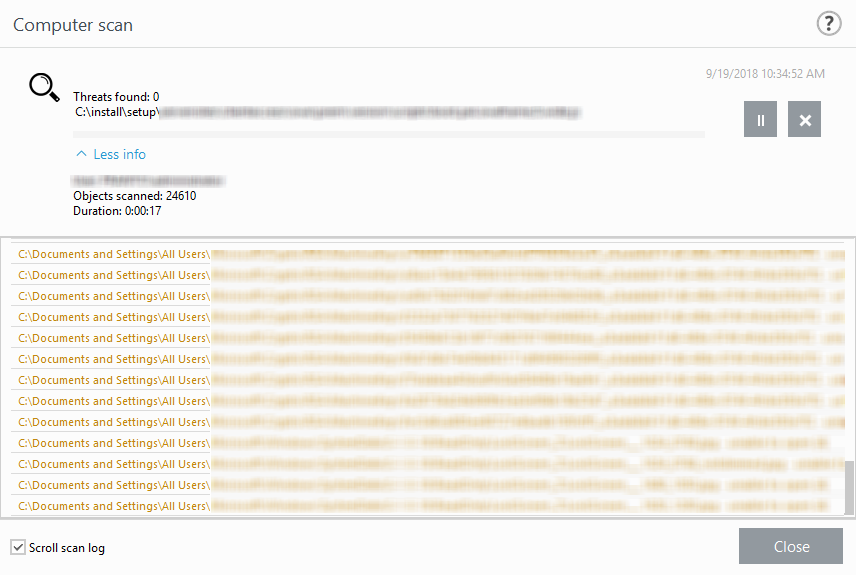
Faire défiler le journal de l’analyse
Laissez cette option activée pour que les anciens journaux défilent automatiquement et pour consulter les journaux actifs dans la fenêtre Fichiers journaux.
Il est normal que certains fichiers, protégés par mot de passe ou exclusivement utilisés par le système (en général pagefile.sys et certains fichiers journaux), ne puissent pas être analysés. |
Une fois l'analyse terminée, le journal d'analyse affiche toutes les informations pertinentes liées à l'analyse spécifique.
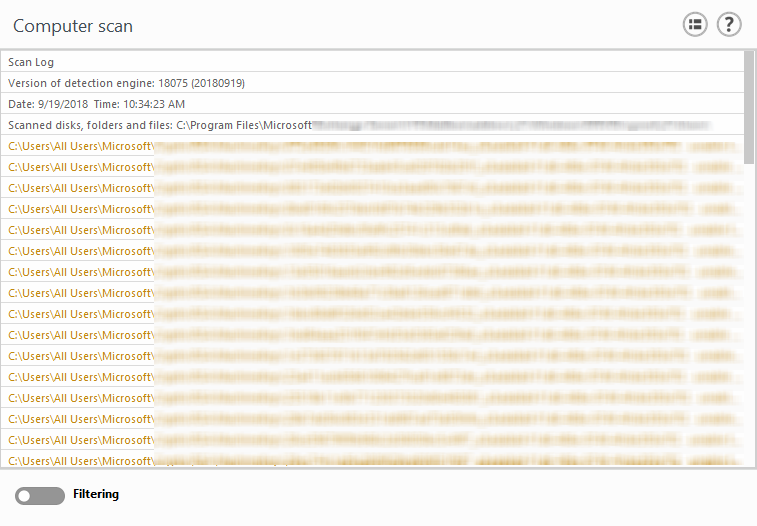
Cliquez sur l'icône du commutateur ![]() Filtrage pour ouvrir la fenêtre Filtrage du journal dans laquelle vous pouvez définir des critères de filtrage ou de recherche. Pour afficher le menu contextuel, cliquez avec le bouton droit sur une entrée de journal spécifique :
Filtrage pour ouvrir la fenêtre Filtrage du journal dans laquelle vous pouvez définir des critères de filtrage ou de recherche. Pour afficher le menu contextuel, cliquez avec le bouton droit sur une entrée de journal spécifique :
Action |
Utilisation |
Raccourci |
Voir aussi |
|---|---|---|---|
Filtrer les enregistrements identiques |
Cette option active le filtrage des journaux et affiche uniquement les enregistrements du même type que celui sélectionné. |
Ctrl + Maj + F |
|
Filtrer... |
Après avoir cliqué sur cette option, la fenêtre Filtrage des journaux permet de définir des critères de filtrage pour des entrées de journal spécifiques. |
|
|
Activer le filtre |
Active les paramètres du filtre. Lorsque vous activez le filtrage pour la première fois, vous devez définir des paramètres. |
|
|
Désactiver le filtre |
Désactive le filtrage (cette option revient à cliquer sur le commutateur dans la partie inférieure). |
|
|
Copier |
Copie les informations des entrées sélectionnées/en surbrillance dans le Presse-papiers. |
Ctrl + C |
|
Copier tout |
Copie des informations de toutes les entrées dans la fenêtre. |
|
|
Exporter... |
Exporte les informations des entrées sélectionnées/en surbrillance dans un fichier XML. |
|
|
Exporter tout... |
Exporte toutes les informations de la fenêtre dans un fichier XML. |
|
|
